Objekte työskentely Objekteja Adobe Illustrator -ohjelmassa voi joskus olla haastavaa, erityisesti kun on kyse niiden toistuvasta ja tasaisesta muuntamisesta. Saatat haluta siirtää, pyöräyttää tai skaalaata objektin, ja kaikki tämä tasaisin välein. Tässä oppaassa näytän, kuinka voit tehokkaasti toteuttaa muunnokset. Olitpa muokkaamassa yksittäistä objektia tai useita objekteja – oikeiden menetelmien avulla muuntaminen on lastenleikkiä.
Tärkeimmät havainnot
- Objektien muuntaminen voidaan toteuttaa tehokkaasti vuoropuheluiden avulla, kuten siirrossa, pyörityksessä ja skaalaamisessa.
- Käyttämällä näppäinyhdistelmiä, kuten Command + D, voit automatisoida muunnosten toistot.
- Asetukset, kuten esikatselu, ovat hyödyllisiä tarkkojen säätöjen tekemisessä.
Vaiheittainen opas
Aloitamme ensin objektien siirtämisestä.
Valitse objekti, jota haluat muuttaa. Voit valita joko "Objekti" ylävalikosta, sitten "Muuta" ja lopuksi valita "Siirrä". Vaihtoehtoisesti nopeampi tapa on käyttää valintatyökalua ja painaa Enter-näppäintä. Tämä avaa siirto-dialogin. Tässä dialogissa voit määrittää vaakasuuntaisen ja pystysuuntaisen siirron. Siirrän objektin 80 mm. Ota esikatselu käyttöön nähdäksesi muutokset reaaliajassa ja vahvista napsauttamalla "OK". Nyt olet säilyttänyt alkuperäisen objektin ja luonut siirrettyä kopiota.
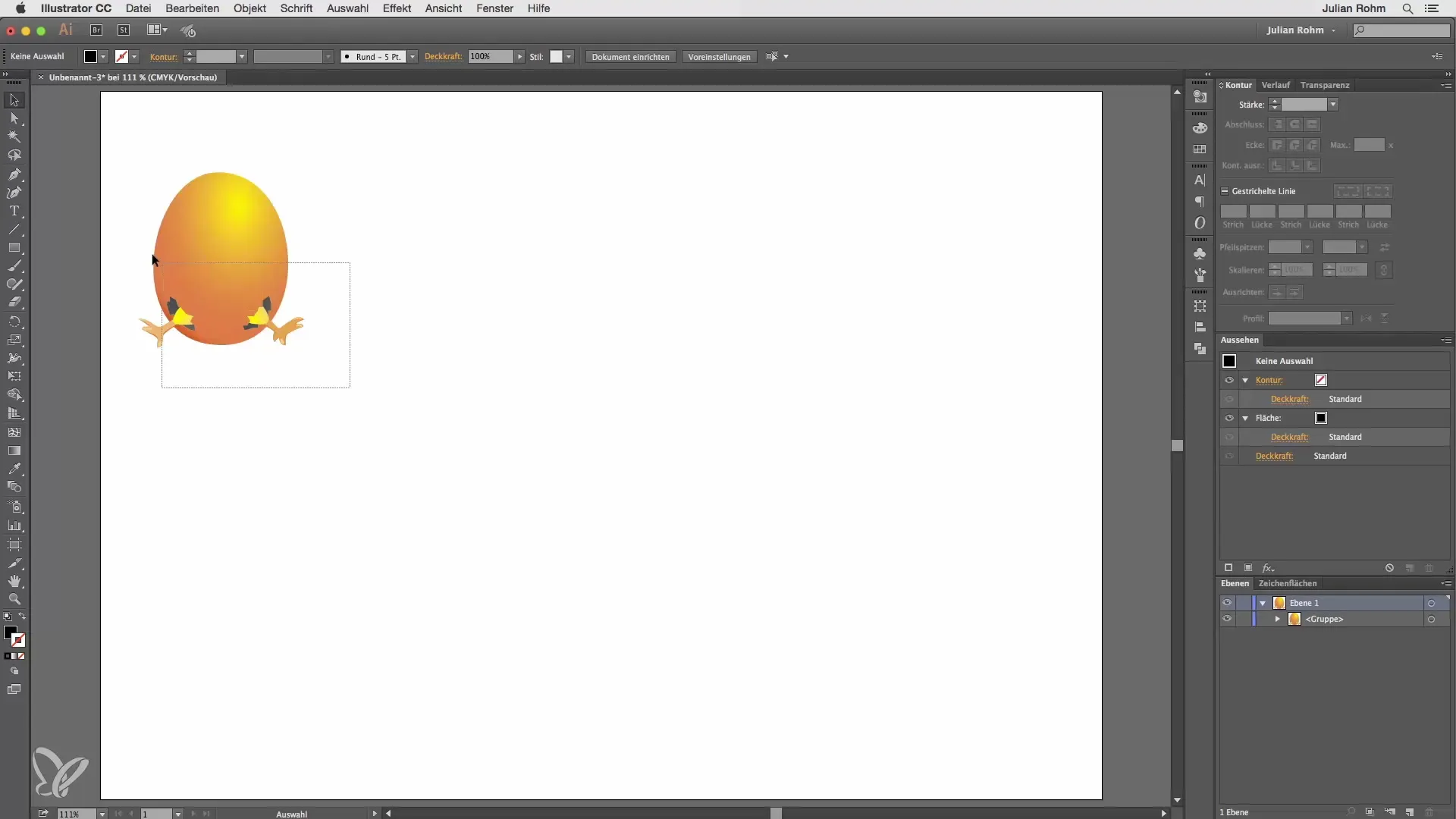
Jos haluat nyt siirtää kopioitua versiota edelleen, paina Command + D. Illustrator toistaa viimeisen vaiheen automaattisesti ja pitää välin vakiona. Tämä menetelmä on erityisen hyödyllinen, kun haluat sijoittaa useita objekteja riviin. Voit nyt jatkaa tasaisesti välin ylläpitämistä tämän komennon avulla.
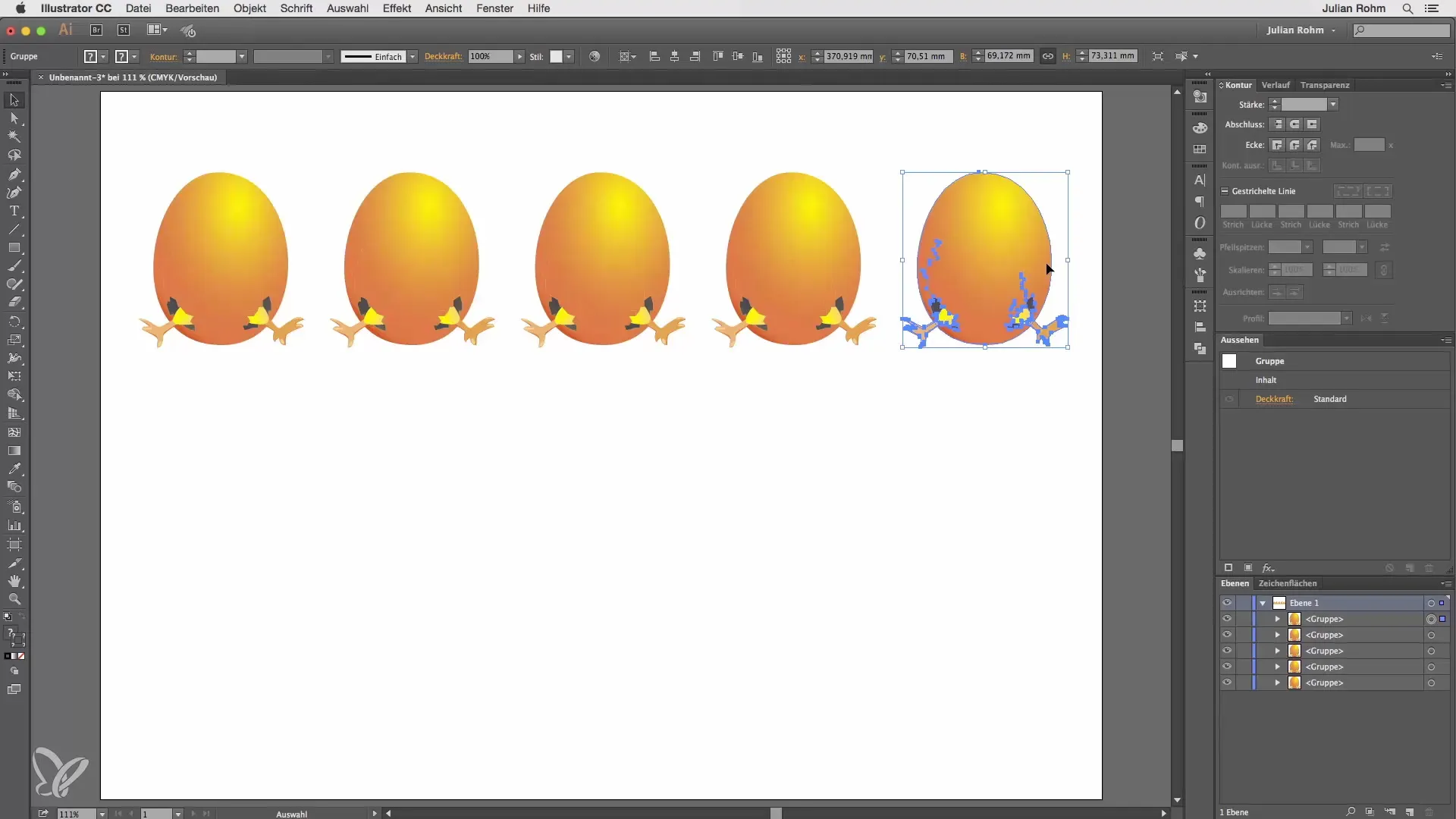
Toinen oppitunti on objektien kierto. Oletetaan, että sinulla on keskeinen objekti, joka on munan muotoinen, ja haluat pyöräyttää sitä tietyssä kulmassa. Valitse Kierrä-työkalu ja pidä Alt-näppäintä painettuna, kunnes kolme pientä pistettä ilmestyy hiiren osoittimen viereen. Napsauta keskeistä objektia ja syötä kiertodialogissa, että haluat yhteensä kuusi objektia. Jaa 360 astetta 6:lla ja napsauta "Kopioi". Näin saat kuusi tasaisesti jakautunutta, kiertynyttä kopiota. Ensimmäisen kopion jälkeen voit jälleen käyttää Command + D luodaksesi muut kopiot, jotta väli ja kulma pysyvät edelleen vakiona.
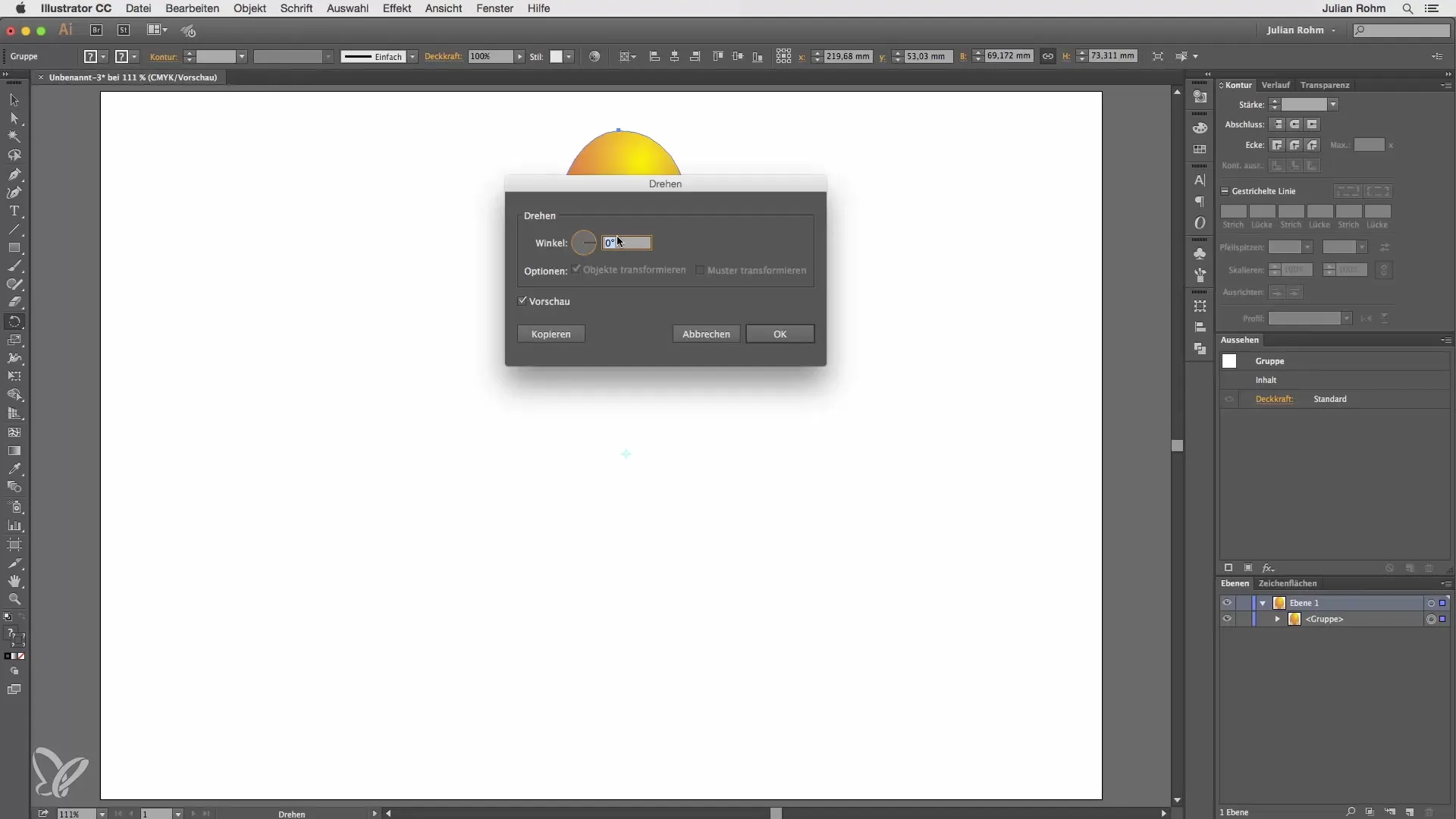
Poista nyt nämä objektit, koska on myös mahdollisuus skaalata vaaleita tai tummia objekteja. Luo ympyrä mustilla ääriviivoilla ja ilman täyttöä. Valitse "Objekti", sitten "Muuta" ja lopuksi "Skaalaa". Tässä voit syöttää skaalauskoko, esimerkiksi 120%. Vahvista dialogi "Kopioi" -painikkeella. Nyt voit taas käyttää Command + D -komentoa toistaaksesi prosessia mielesi mukaan. Jokaisella askeleella objekti suurenee 120%, ja myös tässä väli pysyy vakiona.
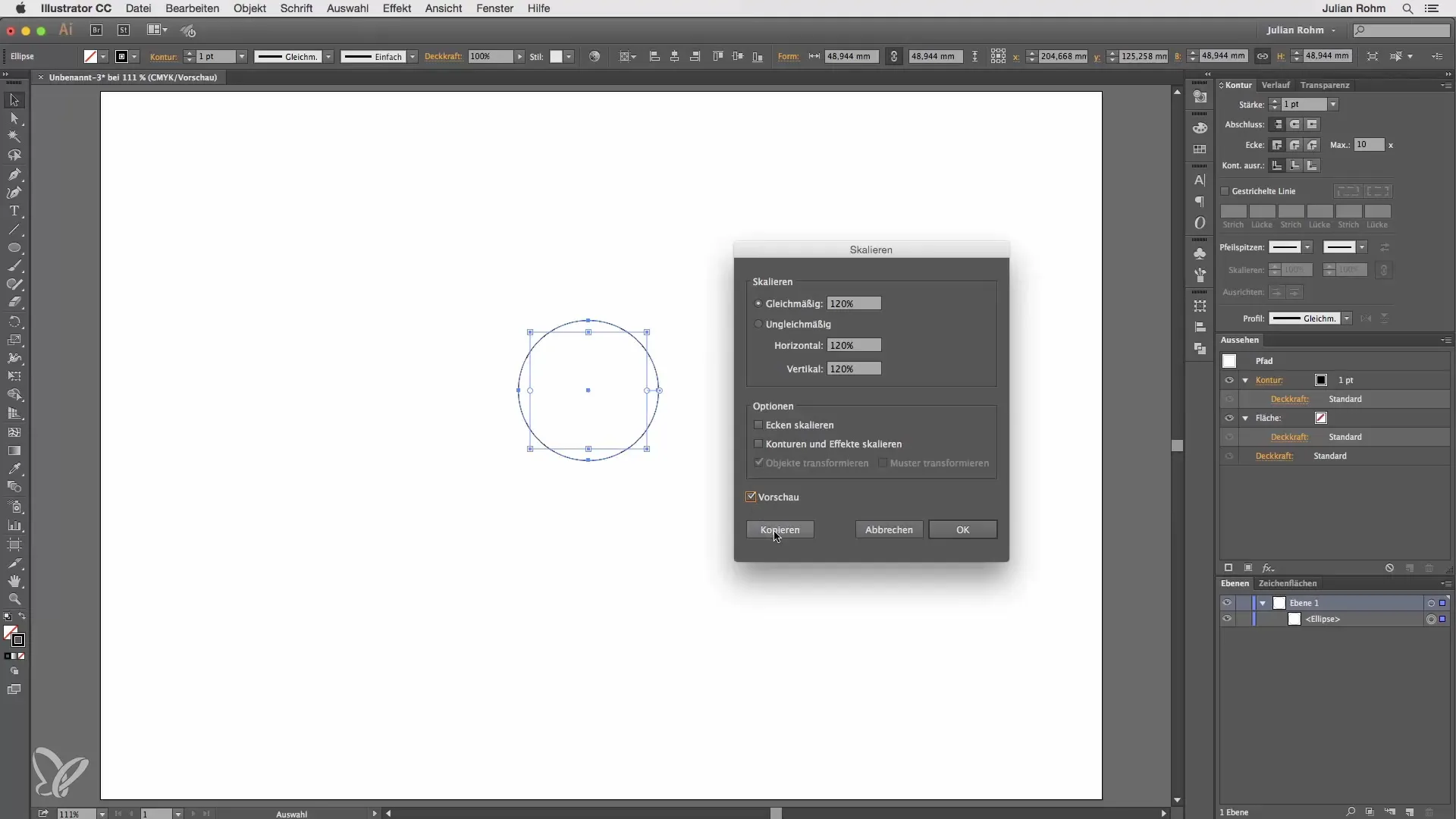
Yhteenveto – Tehokas muuntaminen Illustratorissa: Vaiheittainen opas
Tässä oppaassa olet oppinut, kuinka voit tehokkaasti muuttaa objekteja Adobe Illustratorissa. Objektien siirtäminen, kiertäminen ja skaalaaminen tukee yksinkertaisia vaiheita ja hyödyllisiä näppäinyhdistelmiä. Nämä menetelmät mahdollistavat työskentelyn nopeammin ja tarkemmin, mikä optimoi koko suunnitteluprosessia.
Usein kysytyt kysymykset
Miten voin parhaiten siirtää objekteja Illustratorissa?Voit siirtää objekteja joko valitsemalla "Objekti" ja sitten "Muuta" ja "Siirrä" tai painamalla yksinkertaisesti Enter-näppäintä, kun valintatyökalu on aktivoitu.
Onko olemassa tapa pitää etäisyys objektien välillä vakaana?Kyllä, painamalla Command + D voit toistaa viimeisen muuntotoimenpiteen, jolloin etäisyys pysyy vakiona.
Kuinka kierrän useita objekteja samanaikaisesti?Käytä Kierrä-työkalua, pidä Alt-näppäintä painettuna ja ilmoita haluamasi objektien määrä ja kiertokulma. Vahvista napsauttamalla "Kopioi" luodaksesi objektit.
Mitkä skaalausvaihtoehdot minulla on Illustratorissa?Voit säätää skaalauskokoa "Skaalaa"-dialogin kautta ja toistaa prosessin painamalla Command + D moninkertaistaaksesi objekteja.


